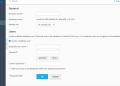Hariansriwijaya.com, Cara Mengatasi Aplikasi My Smartfren Tidak Bisa Dibuka – Aplikasi MySmartfren merupakan alat yang sangat berguna bagi pelanggan Smartfren untuk mempermudah segala bentuk transaksi telekomunikasi. Dilansir dari mtalkblog.com, Manfaat aplikasi ini, pengguna dapat membeli paket internet, mengecek kuota, membeli pulsa, dan mengecek masa aktif layanan dengan mudah.
Namun, sering kali pengguna mengalami masalah di mana aplikasi MySmartfren tidak bisa dibuka. Apakah kamu salah satunya? Jangan khawatir! Pada artikel ini, kita akan membahas cara mengatasi aplikasi My Smartfren tidak bisa dibuka dengan langkah-langkah yang mudah diikuti.
Penyebab Aplikasi My Smartfren Tidak Bisa Dibuka
Sebelum kita membahas cara mengatasi masalah ini, penting untuk memahami beberapa penyebab umum mengapa aplikasi MySmartfren tidak bisa dibuka. Berikut adalah beberapa penyebab yang sering terjadi:
- Koneksi Internet Tidak Stabil: Koneksi internet yang tidak stabil atau lambat bisa menyebabkan aplikasi gagal membuka atau hanya menampilkan layar putih.
- Versi Aplikasi yang Tidak Terbaru: Menggunakan versi aplikasi yang sudah usang bisa menyebabkan ketidakcocokan dengan sistem operasi perangkatmu.
- Cache dan Data yang Menumpuk: Cache dan data yang menumpuk bisa mengganggu performa aplikasi.
- Masalah pada Perangkat: Masalah seperti memori penuh atau RAM yang terbatas juga bisa menyebabkan aplikasi tidak berfungsi dengan baik.
- Masalah pada Server Smartfren: Kadang-kadang, masalah bukan pada perangkatmu melainkan pada server Smartfren yang sedang mengalami gangguan.
Cara Mengatasi Aplikasi My Smartfren Tidak Bisa Dibuka
Setelah mengetahui penyebabnya, berikut adalah beberapa cara yang dapat kamu coba untuk mengatasi masalah aplikasi MySmartfren yang tidak bisa dibuka.
1. Periksa Koneksi Internet
Hal pertama yang perlu kamu cek adalah koneksi internet. Pastikan kamu memiliki koneksi internet yang stabil dan cepat. Cobalah untuk mengaktifkan dan menonaktifkan mode pesawat atau mencoba jaringan Wi-Fi yang berbeda.
- Swipe menu atas di layar perangkatmu.
- Tap ikon mode pesawat untuk mengaktifkannya dan tunggu beberapa detik.
- Tap ikon mode pesawat lagi untuk menonaktifkannya.
- Coba buka kembali aplikasi MySmartfren.
2. Update Aplikasi MySmartfren
Menggunakan versi aplikasi yang terbaru sangat penting untuk memastikan aplikasi berjalan dengan lancar. Cek apakah ada pembaruan yang tersedia untuk aplikasi MySmartfren di Google Play Store atau App Store.
- Buka Google Play Store atau App Store di perangkatmu.
- Cari “MySmartfren”.
- Jika ada pembaruan yang tersedia, tap tombol “Update”.
3. Bersihkan Cache dan Data Aplikasi
Cache dan data yang menumpuk dapat menyebabkan aplikasi tidak berfungsi dengan baik. Membersihkan cache dan data bisa menjadi solusi efektif.
- Buka Pengaturan di perangkatmu.
- Pilih Aplikasi atau Manajer Aplikasi.
- Cari dan pilih aplikasi MySmartfren.
- Tap Penyimpanan.
- Tap Bersihkan Cache dan kemudian Bersihkan Data.
4. Restart Perangkat
Kadang-kadang, restart perangkat bisa menjadi solusi sederhana namun efektif untuk mengatasi berbagai masalah aplikasi.
- Tekan dan tahan tombol daya perangkatmu.
- Pilih opsi untuk Restart atau Mulai Ulang.
- Setelah perangkat menyala kembali, coba buka aplikasi MySmartfren lagi.
5. Periksa Ruang Penyimpanan
Pastikan perangkatmu memiliki cukup ruang penyimpanan. Jika penyimpanan penuh, aplikasi mungkin tidak dapat berjalan dengan baik.
- Buka Pengaturan.
- Pilih Penyimpanan.
- Periksa berapa banyak ruang yang tersisa. Jika hampir penuh, hapus beberapa file atau aplikasi yang tidak diperlukan untuk membebaskan ruang.
6. Reinstall Aplikasi MySmartfren
Jika langkah-langkah di atas tidak berhasil, coba uninstall dan reinstall aplikasi MySmartfren.
- Buka Pengaturan dan pilih Aplikasi.
- Cari MySmartfren dan pilih Uninstall.
- Setelah diuninstall, buka Google Play Store atau App Store.
- Cari “MySmartfren” dan tap Install.
7. Periksa Pengaturan Waktu dan Tanggal
Pengaturan waktu dan tanggal yang tidak akurat dapat menyebabkan masalah dengan aplikasi yang memerlukan sinkronisasi data.
- Buka Pengaturan.
- Pilih Tanggal & Waktu.
- Pastikan Tanggal dan Waktu diatur dengan benar atau aktifkan opsi Tanggal & Waktu Otomatis.
8. Cek Pembaruan Sistem Operasi
Kadang-kadang, aplikasi tidak bisa dibuka karena sistem operasi perangkat yang sudah usang. Pastikan perangkatmu menggunakan versi OS terbaru.
- Buka Pengaturan.
- Pilih Pembaruan Perangkat Lunak.
- Jika ada pembaruan yang tersedia, ikuti petunjuk untuk memperbarui perangkatmu.
9. Hubungi Layanan Pelanggan Smartfren
Jika semua langkah di atas tidak berhasil, mungkin masalahnya lebih kompleks dan membutuhkan bantuan dari pihak Smartfren. Hubungi layanan pelanggan Smartfren untuk mendapatkan bantuan lebih lanjut.
- Buka aplikasi MySmartfren (jika bisa).
- Cari menu Bantuan atau Hubungi Kami.
- Jika aplikasi tidak bisa dibuka, kunjungi situs web resmi Smartfren atau hubungi call center mereka.
Penutup
Mengalami masalah saat menggunakan aplikasi MySmartfren tentu sangat mengganggu, terutama ketika kita sangat membutuhkan layanan yang disediakan oleh aplikasi tersebut. Dengan memahami penyebab dan mengikuti langkah-langkah di atas, kamu diharapkan dapat mengatasi masalah tersebut dengan mudah. Ingatlah untuk selalu memperbarui aplikasi dan menjaga perangkat dalam kondisi baik untuk mencegah masalah serupa di masa depan. Semoga artikel ini bermanfaat dan selamat mencoba!